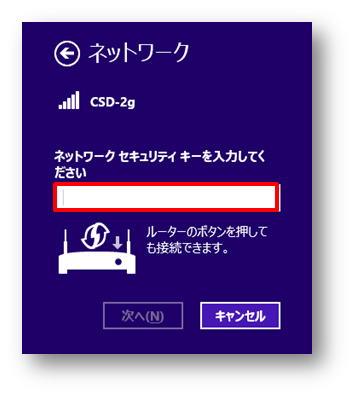Windows8.1とルーターのWi-Fi接続手順
Windows8.1のネットワークで、ルーターのSSIDを選択して接続します。
このページの操作は、Modern UI・デスクトップ画面共通です。
テキストで確認する
マウスを右下(画面の外側)まで移動します。

マウスがない場合(指での操作)
画面の外側まで移動し、タップし続けたまま戻します。
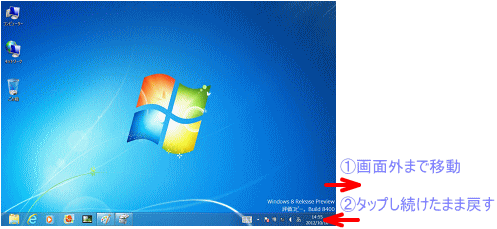
メニュー(Charms:チャーム)が表示されたら、「設定」をクリックします。

Wi-Fiアイコンをクリックします。
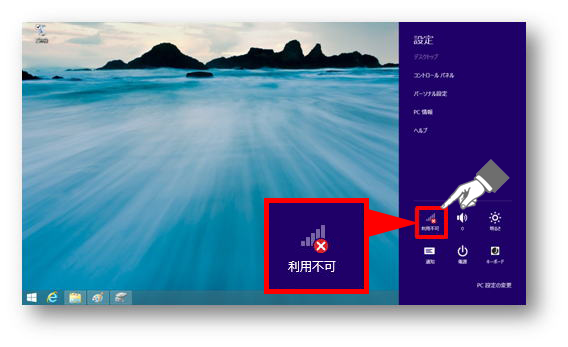
メニューに周囲のSSID一覧が表示されます。

接続したいルーターのSSIDを選択し、「接続」ボタンをクリックします。

入力欄の右側のアイコンをタップし続けると、入力した文字列を表示することができます。
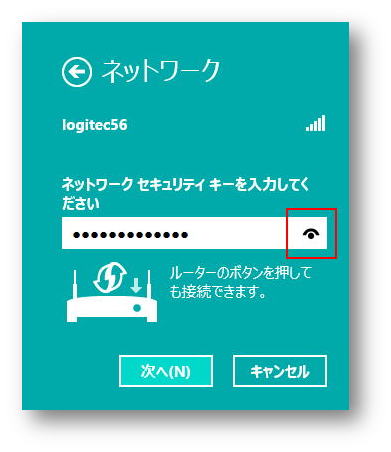
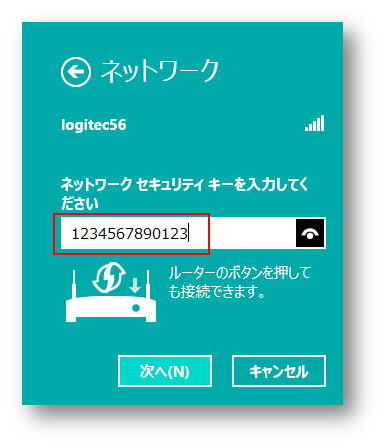
選択したSSIDに「接続済み」と表示されたら設定完了です。
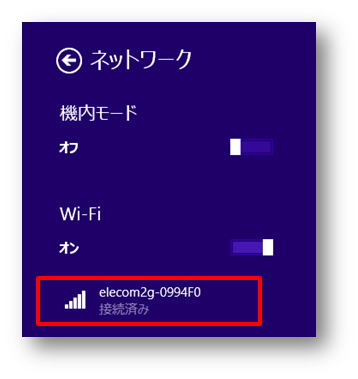
上記内容で接続できない場合
「インターネットアクセスなし」と表示される場合
ルーターのインターネット設定がされていません。
以下リンク先でご利用のルーター型番を選択し、ルーターの初期設定をしてください。
- 「制限つき」と表示されて接続できない
- 突然インターネットに接続できなくなった
- 電源が入らない
- LEDが点灯しない
- 制限つきアクセスと表示される
- 電波が弱い
- 電波が不安定
これらの問題が起きている場合は、リンク先の対処方法をお試しください。